
时间:2021-01-05 06:58:35 来源:www.win10xitong.com 作者:win10
Win10所有共享文件夹的问题大家有没有发现呢?今天有一个网友就来向小编询问处理办法。如果是新手遇到这个情况的话不太容易解决,会走很多弯路。我们来看看怎么解决Win10所有共享文件夹问题,小编想到一个解决的方法:1.打开资源管理器,在“此电脑”上单击右键,选择“管理”。2.点击左侧的窗格中的“共享文件夹”就能够轻松的解决了,小编下面给大家带来更详细的Win10所有共享文件夹的详尽处理门径。
推荐系统下载:深度系统Win10纯净版
具体方法如下:
1.打开资源管理器,右键单击这台电脑,然后选择管理。
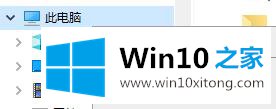
2.单击左窗格中的“共享文件夹”。
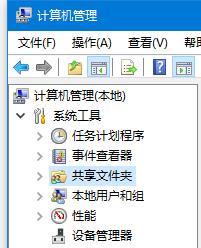
3.打开右侧的“共享”文件夹。
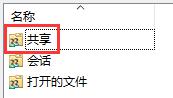
4.这里可以看到所有的共享文件夹,包括一些平时看不到的默认共享,一般用于远程管理。
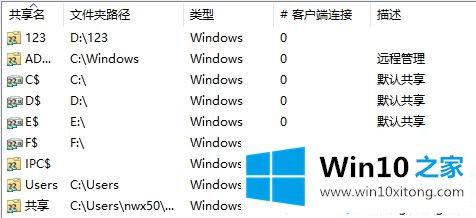
5.我们可以在这里统一管理共享文件夹,停止共享多个共享文件夹非常方便。
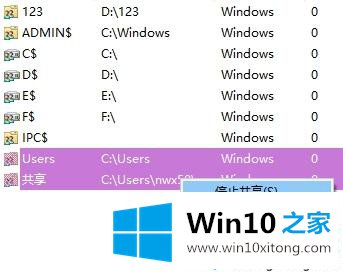
6.这是如何查看计算机中的所有共享文件夹。如果有不必要的共享文件夹,您可以取消共享。
以上小系列教你在Win10中查看所有共享文件夹的方法。掌握这个方法对大家工作都有帮助。需要就来看看!
Win10所有共享文件夹的详尽处理门径就是上面所说的全部内容,如果你还有疑问,欢迎给本站留言。